

Blog Verrouillage pavé numérique
Windows 7, 8 et 10
Activation du pavé numérique pour l'utilisateur courant (l'utilisateur qui lance regedit) :
1 - Lancer "regedit" en faisant un clic droit sur le "bouton démarrer" puis clic sur "Exécuter" et taper : regedit puis un clic sur "Ok"
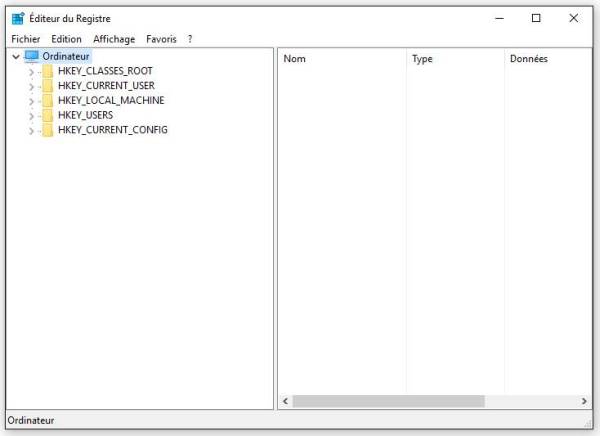
2 - Mettre la clef : HKEY_CURRENT_USER \ Control Panel \ Keyboard \ InitialKeyboardIndicators à 2 (dans le cas où elle n'existe pas, il faut la créer) - Il faut faire un clic droit pour faire apparaître "Modifier"
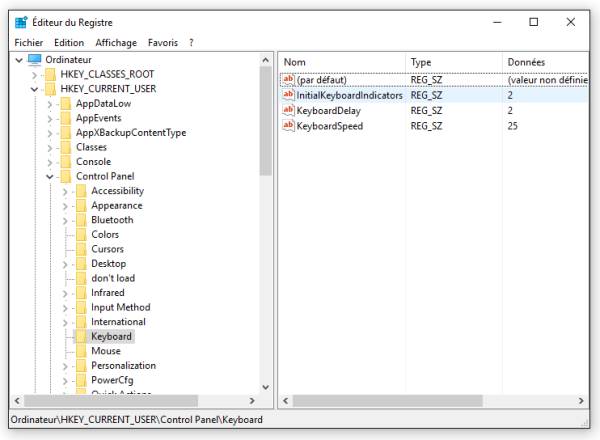
3 - Activation du pavé numérique pour la machine :
Mettre la clef : HKEY_USERS \ .DEFAULT \ Control Panel \ Keyboard \ InitialKeyboardIndicators à 2 (dans le cas où elle n'existe pas, il faut la créer)
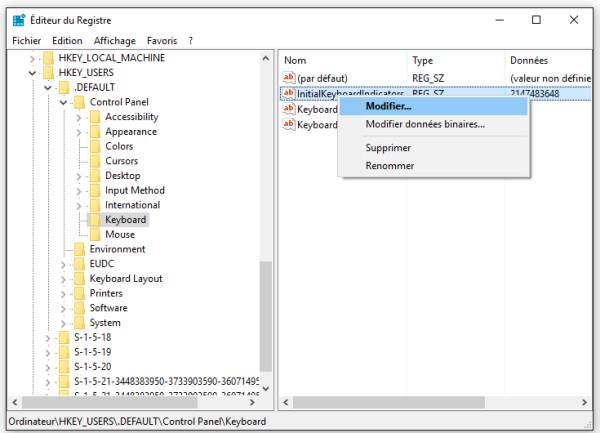
4 - Modification du verrouillage pavé numérique via les paramètres :
Quant à la désactivation du démarrage rapide, elle est enfouie dans les ténèbres c’est ainsi que ça s’effectue :
Bouton Démarrer > Paramètres > Système > Alimentation et mise en veille > Paramètres d’alimentation supplémentaires > Choisir l’action du bouton d’alimentation > Modifier des paramètres actuellement non disponibles
Ou Panneau de configuration > Options d'alimentation > Choisir l'action des boutons d'alimentation > Modifier des paramètres actuellement non disponibles
Et décocher la case : Activer le démarrage rapide (recommandé).
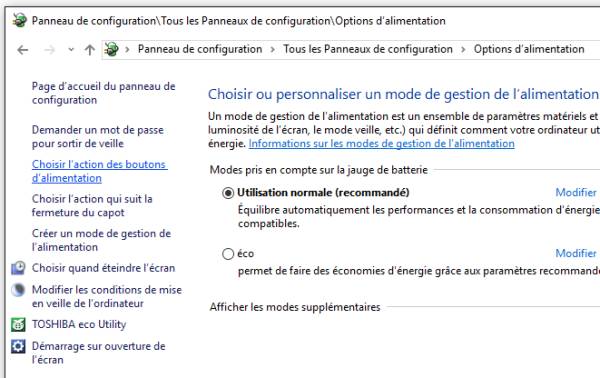
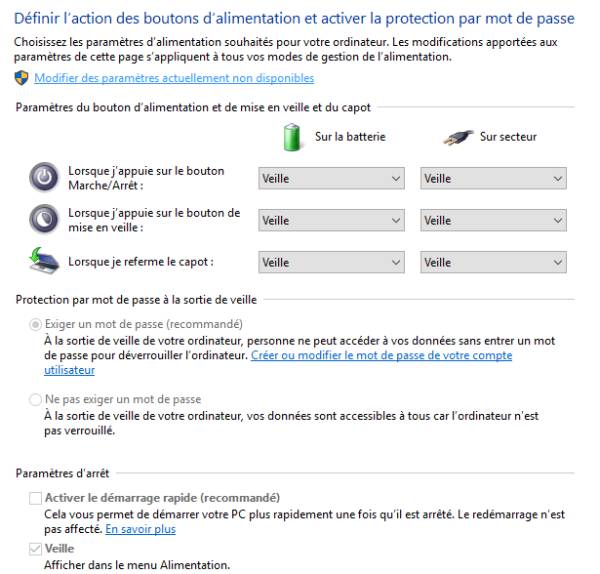
Nota :
(Le démarrage rapide (Fast boot) peut aussi être désactivé dans le BIOS)